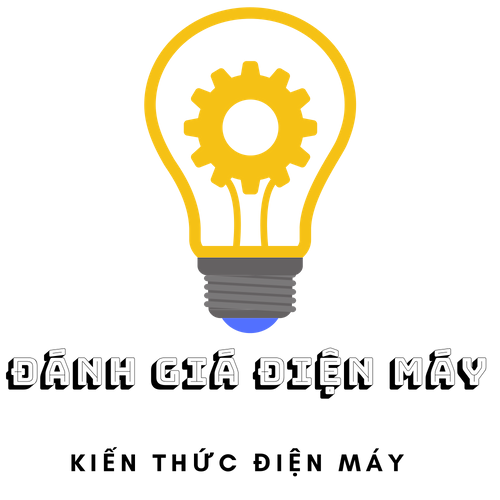Tìm hiểu nơi để lấy nâng cấp và xác định phiên bản BIOS của bạn
Nơi để lấy nâng cấp BIOS
Hầu hết các nâng cấp BIOS phải được tải xuống từ trang web của nhà sản xuất bo mạch chủ hay hệ thống. Các nhà sản xuất BIOS không cung cấp các nâng cấp BIOS bởi vì BIOS trên bo mạch chủ của bạn không hẳn là của họ. Nói một cách khác, mặc dù bạn nghĩ là bạn có một BIOS Phoenix, AMI. hay Award, thực sự bạn không có! Thay vào đó, bạn có một phiên bản làm theo đặt hàng của một trong những BIOS này. cái mà được nhà sản xuất bo mạch chủ của bạn cấp phép và chỉ được làm riêng cho bo mạch chủ đó. Như vậy, bạn phải lấy bất kỳ nâng cấp BIOS từ nhà sản xuất bo mạch chủ hay hệ thống bởi vì chúng cùng được làm riêng cho bo mạch chủ hay hệ thống của bạn. Bạn có thể lấy những nâng cấp từ eSupport.com nếu bạn không thế tìm nhà sản xuất bo mạch chủ hay nếu họ không còn kinh doanh nữa.
Xác định phiên bản BIOS của bạn
Khi tìm kiếm một nâng cấp BIOS cho bo mạch chủ cụ thế (hay hệ thống), bạn cần biết những thông tin sau:
- Cấu tạo và kiểu của bo mạch chủ (hay hệ thống)
- Phiên bản của BIOS hiện hành
Bạn thường nhận biết BIOS của bạn bằng cách nhìn vào màn hình khi hệ thống vừa bật nguồn. Nó giúp bật màn hình đầu tiên bởi vì một số hệ thống mất vài giây để làm nóng và thông tin BIOS thường chi hiển thị trong vài giây. Bạn thường nhấn vào phím Pause trên bàn phím khi thông tin BIOS ID được hiển thị để giữ nó cho bạn đọc thông tin đó. Nhấn bất kỳ phím khác cho phép hệ thống khởi động để hoạt động lại.
Chú ý:
Nhiều máy tính cá nhân không có hiến thị màn hình POST tiêu biểu. Thay vào đó, chúng cho thấy biểu trưng của nhà sản xuất bo mạch chủ hay PC, cái mà thường được xem như là hình ảnh xuất hiện trong khi một chương trình máy tính đang nạp (Splash screen). Đe vào BIOS Setup, bạn phải nhấn một phim hay tổ hợp phím (cụ thế cho từng nhà sản xuất BIOS). Xem phần “Chạy hay Truy xuất chương trình CMOS Setup” nằm ớ phần sau của chương này để có nhiêu thông tin. Bạn cũng có thể nghe một số trong ngành công nghiệp đề cập đến sự hiển thị biểu trưng của nhà sản xuất thay vì màn hình POST mặc định như là một sự khởi động thầm lặng.
Thông thường bạn có thể thay đồi những hình ảnh BIOS này thành những thứ mà bạn thích, thậm chí thêm vào biểu trưng của chính công ty bạn hay một hình nào đó. Intel có một phần mềm tùy biến được gọi là Intel Integrator Toolkit (http://intel.com/go/itk) cho phép bạn thay đổi hay khôi phục chương trình Splash screen trên bo mạch chủ Intel, cũng như tùy chỉnh nhiều thiết lập BIOS khác. Những nhà sản xuất bo mạch chủ khác cũng cho các tùy biến về biểu trưng và Splash screen, cho thí dụ Gigabyte có một tiện ích biếu trưng được gọi là Face Wizard (http://tinyurl.com/mqvazg) cho các bo mạch chủ của họ.
Mẹo:
Hãy tìm bất kỳ những lưu ý bản quyền hay thông tin sổ phụ tùng. Đôi khi bạn có thể nhấn phím Pause trên bàn phím để giữ POST, cho phép bạn có thời gian đế viết những thông tin. Nhân bất kỳ phím nào để POST hoạt động lại.
Thêm vào đó. bạn thường có thể tìm thông tin BIOS ID trong những màn hình BIOS Setup. eSupport cùng cung cấp một chương trình BIOS Agent có thể tải xuống được dùng dê xác định thông tin này, cũng như chipset bo mạch chủ và chip Super I/O được sử dụng bơi bo mạch chủ của bạn. Sau khi bạn có thông tin này. bạn nên liên lạc với nhà sản xuất bo mạch chủ đế xem liệu có BIOS mới cho hệ thống của bạn hay chưa. Nếu bạn lên trang web, kiểm tra để xem liệu phiên bản tồn tại có mới hơn cái mà hệ thống bạn đang có. Nếu có. bạn có thể tải xuống và cài đặt nó trong hệ thống của bạn.
Kiểm tra ngày của BIOS
Một phương pháp đế xác định độ tuổi tương đối và những khả năng của ROM bo mạch chủ của bạn là kiềm tra ngày. Ngày của BIOS hầu như được lưu trừ trong tất cả PC như một chuỗi văn bán 8 byte tại địa chỉ bộ nhớ FFFF5h. Ngày này cho biết một cách tống quan khi nào mã của BIOS được nâng cấp hay biên dịch lần cuối bởi nhà sản xuất bo mạch chủ. Biết ngày của một BIOS cụ thể có thể cho bạn manh mối về các tính nàng BIOS có thể hoặc không thể tồn tại. Bạn có thể sử dụng tiện ích dòng lệnh DEBUG được cung cấp cùng với Windows hay DOS để xem những địa chỉ này. DEBUG là chương trình dòng lệnh thê hiện một dấu nhắc của chính nó. từ đó bạn có thể đưa vào nhiều lệnh khác nhau. Cho ví dụ, lệnh ? hiển thị thông tin giúp đỡ. Để tìm ngày của BIOS, mở một nhắc lệnh và thực thi lệnh DEBUG. Sau đó tại dấu nhắc DEBUG, vào D FFFF:5 L 8 chỉ thị cho DEBUG hiến thị bộ nhớ tại FFFFS cho một độ dài 8 byte. DEBUG sau đó sẽ hiển thị mã hệ thập lục phân và ASCII được tìm thấy tại những địa chỉ này. Khi dấu nhắc trơ lại. bạn có thể vào ọ để thoát khỏi DEBUG và trở về dấu nhắc lệnh.